Hex Map : Comment construire une Hex Map ?
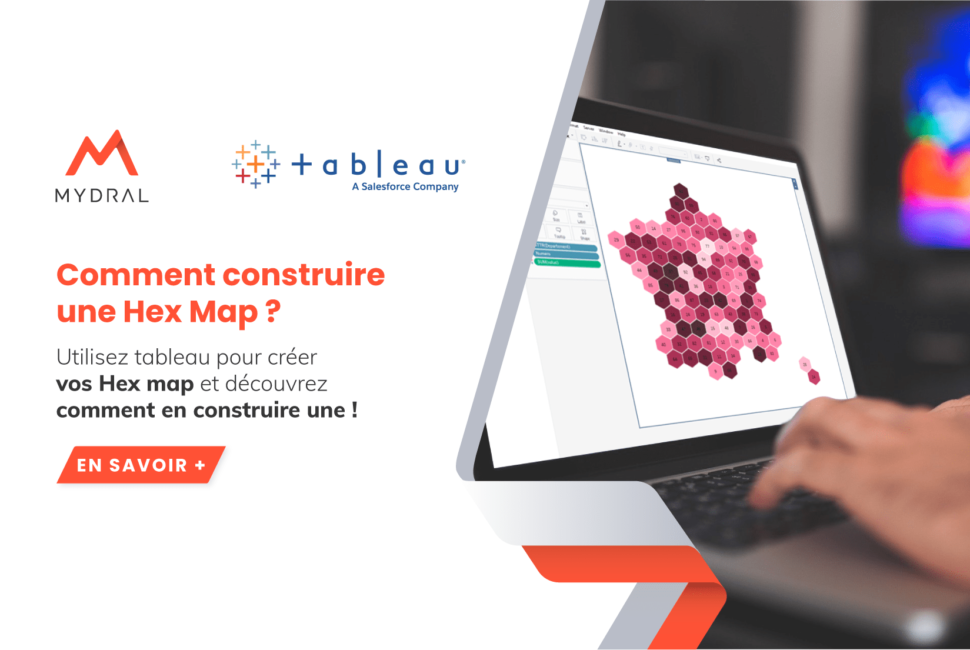
Traduit de l’anglais, une Hex Map signifie une carte hexadécimale, un plateau hexagonal ou une grille hexagonale.
Que désigne une Hex Map et comment ça marche ?
L’Hex Map est une conception de plateau couramment utilisée dans les jeux de guerre de toutes échelles. Or, dans notre contexte, elle constitue une carte où les différentes aires géographiques sont représentées par des hexagones de même taille. La variable représentée va contrôler la couleur de chaque hexagone.
Ainsi, l’Hex Map permet d’enlever le biais lié à la taille des différentes régions. En effet, les régions de grandes tailles font penser que les valeurs sont plus élevées. Elle permet également de mieux visualiser les aires de petites tailles grâce à l’uniformité de la taille des hexagones.
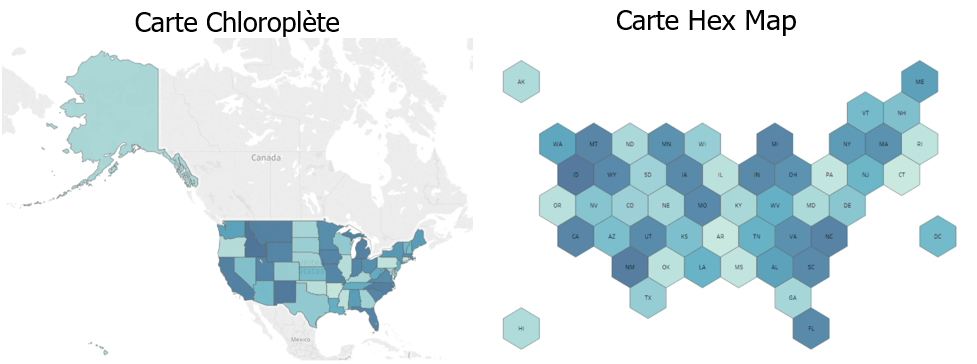
On peut donc constater que les Etats ont toutes la même dimension ce qui permet une meilleure lisibilité pour les lecteurs. Ainsi, il met habilement en avant les différentes zones et couleurs.
Les différentes étapes de la construction d’une Hex Map
Il existe plusieurs manières de créer une Hex Map :
Ici, nous verrons comment en construire une, sur Tableau 21.3.6, à partir d’un fichier de coordonnées. Vous pouvez vous-même créer votre fichier de coordonnées, en fonction de vos besoins.
Pour télécharger les coordonnées de la France, des Etats-Unis et de l’Europe, cliquez sur le lien ci-dessous :
https://github.com/pierre0419/data_hex
Dans Tableau, chargez le jeu de données qui vous intéresse.
Mettez Colonne sur l’étagère colonne et Ligne sur l’étagère ligne, passez ces deux variables en dimensions.
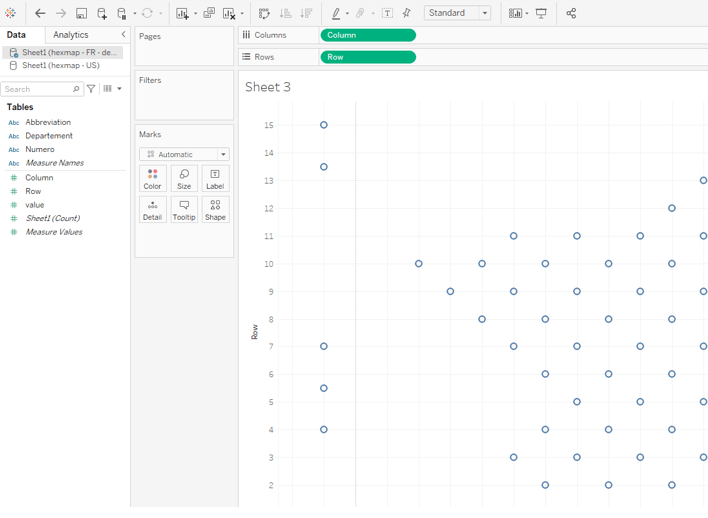
Effacez les axes et les lignes.
Mettez des hexagones à la place des ronds. Il vous faudra certainement télécharger des formes d’hexagones et les placer dans votre dossier personnalisé. Il est conseillé d’employer des hexagones avec la pointe en haut, le rendu sera meilleur.
Par ailleurs, il peut être demandé d’ajuster la taille des hexagones.
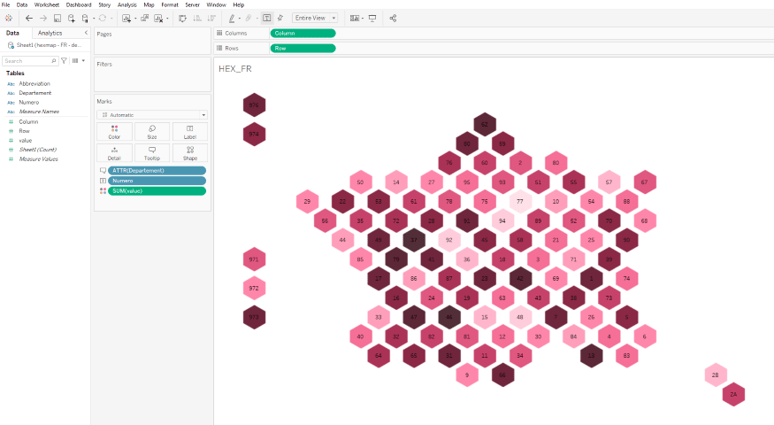
Ensuite, placez votre feuille sur votre Dashboard.
Si besoin, ajuster l’écart entre les hexagones avec le « inner padding ».
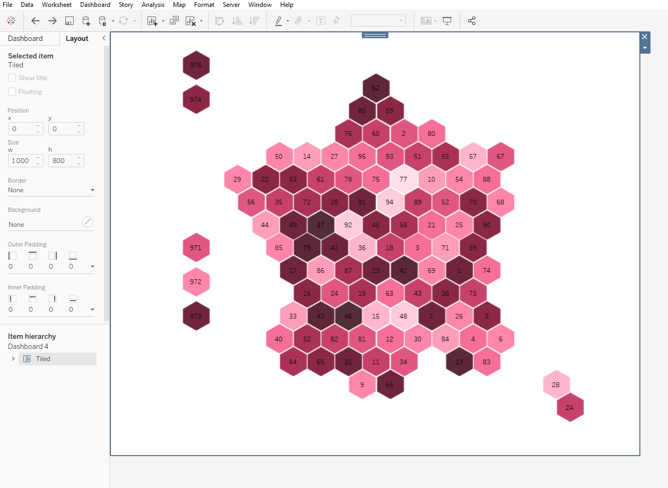
Essayez !
C’est à votre tour maintenant ! Testez ce tutoriel afin de construire votre propre Hex Map.
Vous souhaitez en savoir plus sur la hexmap ? Demandez une démo avec l’un de nos experts !
Pour suivre notre actualité, abonnez-vous à nos pages LinkedIn & Twitter.
Author Profile

Latest entries
 Actualités13 novembre 2023[Nouveautés] Tableau 2023.3 – Découvrez la version !
Actualités13 novembre 2023[Nouveautés] Tableau 2023.3 – Découvrez la version ! Actualités23 octobre 2023[Replay] – Introduction à l’analytique embarquée
Actualités23 octobre 2023[Replay] – Introduction à l’analytique embarquée Actualités29 septembre 2023Retour en images : Salon du Big Data Paris 2023
Actualités29 septembre 2023Retour en images : Salon du Big Data Paris 2023 Actualités30 août 2023Optimisation des actifs publics grâce aux données
Actualités30 août 2023Optimisation des actifs publics grâce aux données


